A Jegyzettömb cseréje Notepad++-ra a Windows 11/10 rendszerben
A Jegyzettömb a (Notepad)Windows rendszerű(Windows) számítógépeken található alapértelmezett szövegszerkesztő . Minden .txt fájl úgy van beállítva, hogy közvetlenül a Jegyzettömbben(Notepad) nyíljon meg . Már jó ideje megnyitotta az utat a szövegszerkesztők előtt, ebben az időszakban a Notepad néhány nagyon ígéretes versenytársát láthattuk . Az egyik ilyen a Notepad++ . Ez egy ingyenes, nyílt forráskódú szövegszerkesztő szoftver, amely ugyanazokat a szolgáltatásokat nyújtja, mint a Jegyzettömb(Notepad) , majd néhány. A felhasználók több nyelven írhatnak a Notepad++
Notepad++ számos olyan funkciót tartalmaz, amelyek hiányoznak az olyan könnyű alkalmazásokból, mint a Notepad . Ha Ön olyan személy, aki úgy találta, hogy nagyon kényelmes a Notepad++ használatában , és úgy érzi, hogy a Jegyzettömb(Notepad) már nem felel meg az Ön igényeinek, ez a cikk neked szól. Ma megmutatjuk, hogyan cserélheti le a Jegyzettömböt(Notepad) a Notepad++ -ra a Windows PC-n lévő szövegfájlok szerkesztéséhez.
A szövegszerkesztésnek és a kurzusnak számos aspektusa hiányzik a Jegyzettömbből , amelyek közül sokat a (Notepad)Notepad++ specializálódott . A felhasználók nem tudják módosítani a nagyméretű szöveges fájlokat a Jegyzettömbben(Notepad) , ami a Notepad++ alkalmazásban könnyen megtehető . Számos speciális szolgáltatás létezik, például szöveg keresése egy mappa összes fájljában, könyvjelző fájlok, testreszabható gyorsbillentyűk és sokkal jobb keresés és csere segédprogram. Ezenkívül(Besides) az alkalmazás mindössze 5 MB (még mindig nagyobb, mint a Notepad , amely ha letölti a Windows Áruházból(Windows Store) , csak körülbelül 2 MB).
A Notepad és a Notepad ++ ugyanaz?
Tekintettel arra, hogy a két alkalmazás neve mennyire hasonló, a felhasználók gyakran összekeverik őket. A határvonalat legegyszerűbben azzal húzhatjuk meg, hogy a Notepad a Microsoft beépített szövegszerkesztő alkalmazása, míg a Notepad++ egy harmadik féltől származó alkalmazás, azaz külön kell letölteni. A funkciókat tekintve a Notepad sehol sem áll a Notepad++ -hoz képest . Míg az előbbi a legalapvetőbb, főbb funkciókat kínálja, számos speciális feladatot hajthat végre a Notepad++ -on , például egyidejű szerkesztést, soros könyvjelzőket, osztott képernyős szerkesztést és még sok mást. Notepad++IDE -ként is szélesebb körben használatos, mint a Notepad .
Hogyan cserélhetem ki a Jegyzettömböt?
Ha le szeretné cserélni a Jegyzettömb futtatható fájlját ( .exe ) valamelyik alternatívájára, akkor erre is van eljárása. Ebben az esetben a következőket kell tennie:
- Töltse(Download) le a Jegyzettömb helyettesítőjét(Notepad)
- Készítsen(Make) másolatot a Jegyzettömb C:Windows és C:WindowsSystem32 futtatható fájljairól
- Vegye át a Jegyzettömb(Notepad) tulajdonjogát az alkalmazás tulajdonságain keresztül, és törölje az alkalmazást a helyekről
- Illessze be a helyettesítő végrehajtható fájlját az összes helyre, és nevezze át „Notepad.exe” névre.
A Jegyzettömb(Notepad) lecserélése a Notepad++ ra , mint alapértelmezett szövegszerkesztőre(Text Editor)
1] Az Elevated Command Prompt használata(Elevated Command Prompt)
Az itt alkalmazott módszer meglehetősen egyszerű. Ennek nyilvánvaló előfeltétele a Notepad++ letöltése és telepítése a számítógépére. Ezt követően már csak az alábbi lépéseket kell követnie:
- Nyisson meg egy emelt szintű parancssort(Command Prompt) a Start menüből(Start Menu) vagy a Kiemelt felhasználói menüből(Power User Menu) .
- Másolja és illessze be a következő parancssort a Parancssorba(Command Prompt) , majd nyomja meg az Enter billentyűt .
- Az alábbi parancssor arra szolgál, ha a Notepad++ 32 bites(32-bit) verzióját futtatja.
reg add "HKLM\Software\Microsoft\Windows NT\CurrentVersion\Image File Execution Options\notepad.exe" /v "Debugger" /t REG_SZ /d "\"%ProgramFiles(x86)%\Notepad++\notepad++.exe\" -notepadStyleCmdline -z" /f
- Ha 64 bites(64-bit) verzióval rendelkezik, használja az alábbi parancssort:
reg add "HKLM\Software\Microsoft\Windows NT\CurrentVersion\Image File Execution Options\notepad.exe" /v "Debugger" /t REG_SZ /d "\"%ProgramFiles%\Notepad++\notepad++.exe\" -notepadStyleCmdline -z" /f
- A művelet befejezése után a „Művelet sikeres” üzenet jelenik meg a képernyőn, amely után bezárhatja a CMD -t , és újraindíthatja a rendszert, hogy a változtatás érvénybe lépjen.
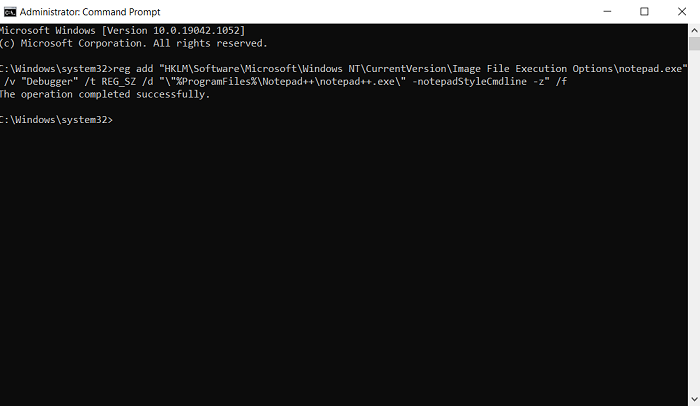
A módosítást a Rendszerleíróadatbázis-szerkesztőből(Registry Editor) ellenőrizheti . A módosítást a Rendszerleíróadatbázis-szerkesztőn(Registry Editor) keresztül is meg lehet tenni , módosítva a megfelelő bitértéket. Ha vissza szeretné vonni a fenti változtatásokat, csak futtassa a következő parancssort:
reg delete "HKLM\Software\Microsoft\Windows NT\CurrentVersion\Image File Execution Options\notepad.exe" /v "Debugger" /f
2] Szövegfájlok megnyitásának beállítása a Notepad++
Van egy másik, meglehetősen egyszerű módszer is a probléma megkerülésére, amely az Ön számára is megfelelő lehet. Ha egyszerűen úgy konfigurálja a szöveges fájlokat, hogy a Notepad++ segítségével nyíljanak meg, és ne az alapértelmezett alkalmazásukkal, a Notepaddal(Notepad) . Így a Jegyzettömb(Notepad) nincs blokkolva, és a szöveges fájlok alapértelmezés szerint a Notepad++A váltás módja a következő:
- Hozzon létre egy minta szöveges fájlt, és helyezze el az Asztalra(Desktop) , hogy könnyen elérhető legyen
- Kattintson a jobb gombbal(Right-click) az alkalmazás ikonjára, és válassza a Tulajdonságok lehetőséget
- Az Általános(General) lapon megjelenik egy "Megnyitás:" lehetőség. Kattintson(Click) a mellette lévő módosítás gombra
- Az alkalmazások listájából válassza a Notepad++ lehetőséget, és kattintson az OK gombra a beállítások mentéséhez
- Ha itt nem találja a Notepad++ alkalmazást, kattintson a További alkalmazások elemre
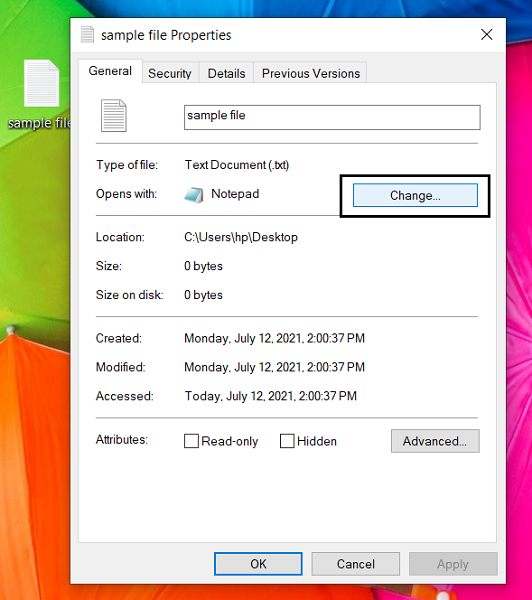
A legtöbb felhasználó számára ez a módszer jól működik, és egyszerűbb is, mint az első, de ha azt szeretné, hogy a Jegyzettömbhöz intézett összes parancs a Notepad Notepad++ felé kerüljön , használhatja a Command Line módszert is.
3] Használja a Jegyzettömb-cserélőt
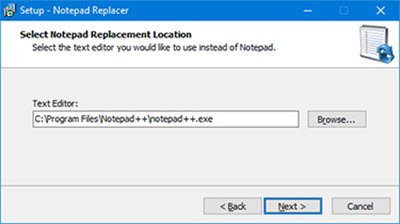
Az ingyenes Jegyzettömb(Freeware Notepad Replacer) - csere lehetővé teszi a Jegyzettömb(Notepad) egyszerű cseréjét! Lehetővé teszi a (It will allow you to)Jegyzettömb(Notepad) alapértelmezett Windows -verziójának lecserélését bármilyen alternatívával, amelyet használni szeretne.
Reméljük, hogy ez a bejegyzés tisztázta minden kétségét azzal kapcsolatban, hogy miként cserélheti le a Jegyzettömböt (Notepad)Notepad++ -ra vagy bármilyen más szövegszerkesztőre(any text editor) .
Kapcsolódó:(Related:) A set Notepad++ as default editor for .xml files.
Related posts
Állítsa be a Notepad++-t alapértelmezett szerkesztőként az .xml-fájlokhoz a Windows 11/10 rendszerben
A Jegyzettömb eltávolítása vagy újratelepítése Windows 11/10 rendszerben
Sötét módú fekete jegyzettömb Windows 11/10 rendszerhez
Jegyzettömb fájl mentése HTML vagy PDF formátumban a Windows 11/10 rendszerben
A WordPad vagy a Jegyzettömb hiányzik a Windows 11/10 rendszerből
A reakcióidő mérése a Windows 11/10 rendszerben
A legjobb ingyenes Menetrend szoftver Windows 11/10 rendszerhez
Javítsa ki a Crypt32.dll nem található vagy hiányzó hibát a Windows 11/10 rendszerben
A Microsoft Intune nem szinkronizál? Kényszerítse az Intune-t szinkronizálásra a Windows 11/10 rendszerben
Tippek és trükkök a Microsoft Edge böngészőhöz a Windows 11/10 rendszerhez
A Win32 hosszú elérési útjainak engedélyezése vagy letiltása Windows 11/10 rendszeren
Az alapértelmezett karakterkódolás megváltoztatása a Jegyzettömbben a Windows 11/10 rendszeren
A Windows 11/10 beépített Charmap és Eudcedit eszközeinek használata
A CPU nem fut teljes sebességgel vagy kapacitással a Windows 11/10 rendszerben
Mi a Windows.edb fájl a Windows 11/10 rendszerben?
A tálca értesítései nem jelennek meg a Windows 11/10 rendszerben
Állítsa be vagy módosítsa az alapértelmezett médialejátszót a Windows 11/10 rendszerben
A Disk Signature Collision probléma megoldása a Windows 11/10 rendszerben
A Windows 11/10 rendszerben a PageFile.sys biztonsági mentése, áthelyezése vagy törlése leállításkor
A Black Screen of Death javítása a Windows 11/10 rendszerben; Megakadt a fekete képernyőn
